雨林木风win10网络共享看不到其他电脑的解决教程
更新时间:2019-12-25 14:33:01 来源:雨林木风官网 游览量: 100 次
有许多雨林木风win10系统用户到来本站反馈说,就是说在打开网上邻居的那时候,发觉看不见别的共享资源的的电脑上,遇到那样的难题该怎样解决呢,接下去随小编一起来看一下雨林木风win10网络共享看不到其他电脑的解决教程。
推荐系统下载:雨林木风
1、在Windows10桌面上,鼠标右键点一下“此电脑上”标志,在弹出来菜单中选择“特性”菜单项;
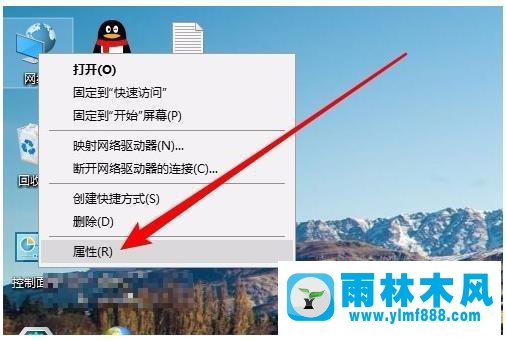
2、接下去在开启的互联网和共享中心对话框中,人们点一下左侧栏的“变更高級共享设置”便捷连接;
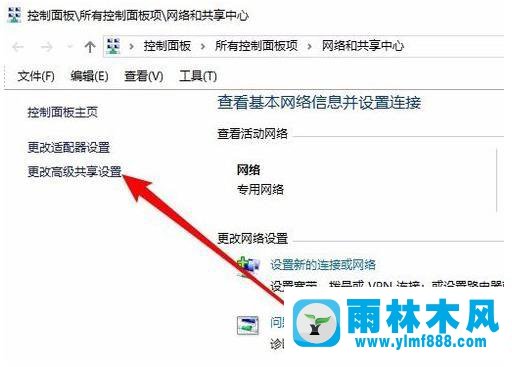
3、在右边开启的高級共享设置对话框中,人们挑选“启用网络发现”与“开启文档和打印机共享”设定项。
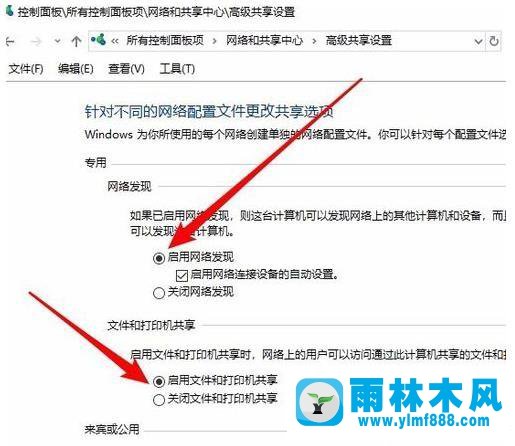
方式二:
1、接下去人们鼠标右键点一下左下方的刚开始按键,在弹出来菜单中选择“运作”菜单项;
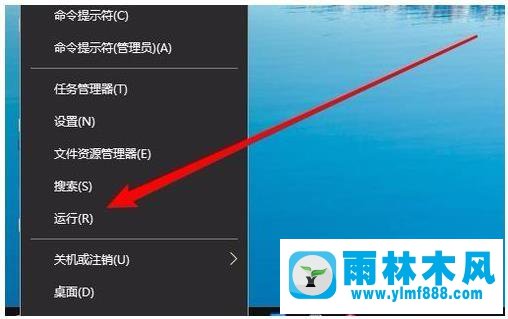
2、这时候就会弹出来Windows10的运作对话框,在对话框中键入指令services.msc,点击明确按键;
3、在开启的服务项目对话框中,人们寻找Server服务项目项,看一下该服务项目项是不是设定为“全自动”起动种类。
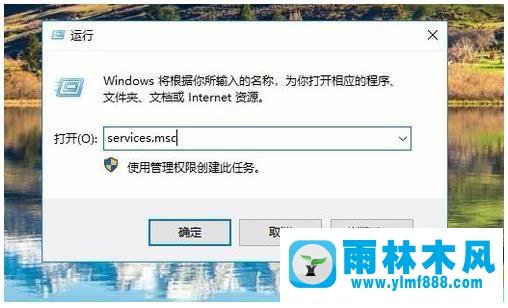
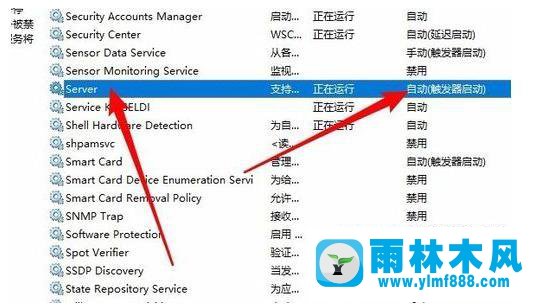
方式三:
1、接下去人们先后点一下“刚开始/Windows系统/操作面板”菜单项;
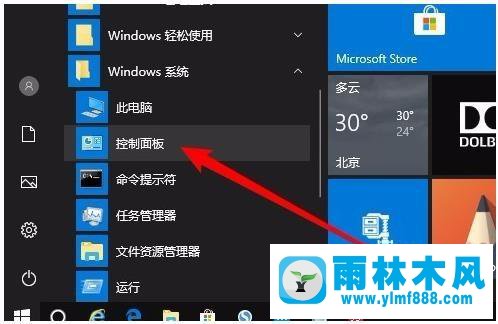
2、在开启的操作面板对话框中,点一下“程序流程和作用”标志;
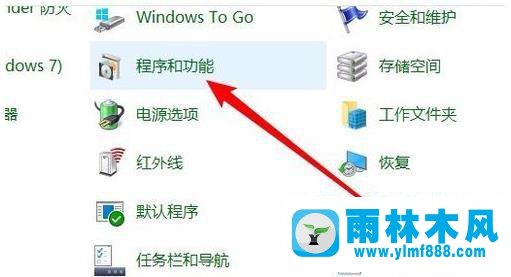
3、这时候就会弹出来“程序流程和作用”对话框,点一下对话框左侧栏的“启有或关掉Windows作用”菜单项;
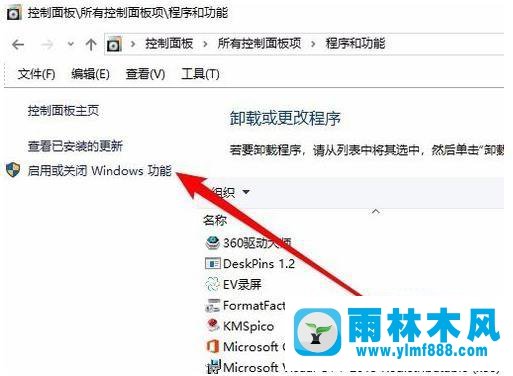
4、这时候就会开启Windows作用对话框,在对话框中人们启用“SMB1.0/CIFS共享文件适用”前边的复选框,随后把其下边全部的启用所有选定。
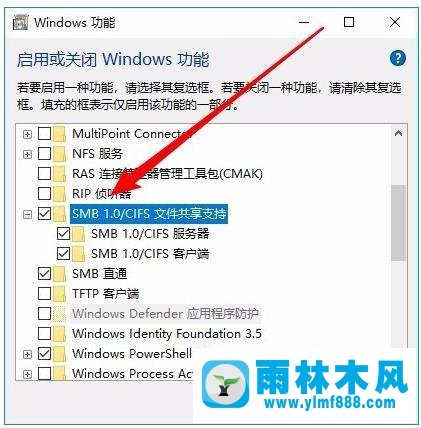
方式四:
1、假如历经上边的两步设定,還是没法查询网络邻居中的共享电脑得话,鼠标右键点一下桌面上左下方的刚开始按键,在弹出来菜单中选择“运作”菜单项;
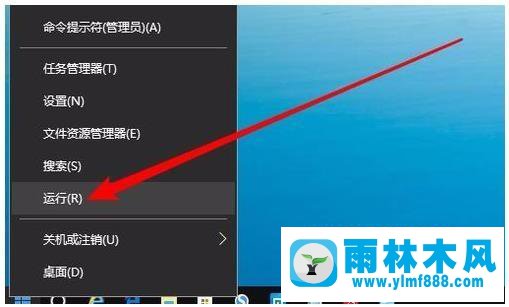
2、接下去就会开启Windows10的运作对话框,在对话框中键入指令regedit,点击明确按键;
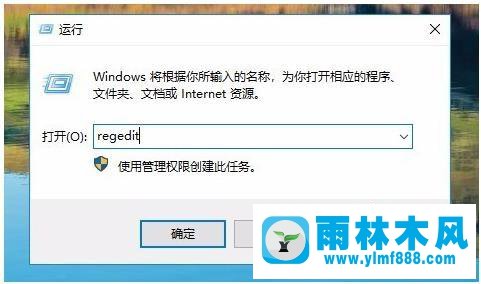
3、接下去精准定位到HKEY_LOCAL_MACHINE\SYSTEM\CurrentControlSet\Services\LanmanWorkstation\Parameters注册表项;
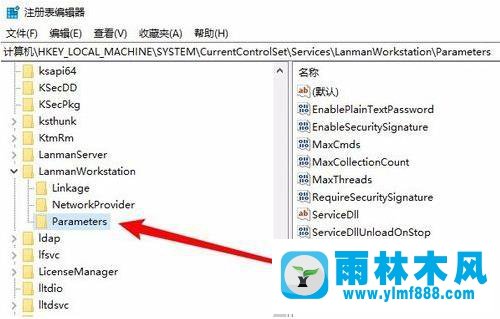
4、随后在右边在建一个Dword32位值的注册表键值AllowInsecureGuestAuth,把其数值数据改动为1,最终点一下明确按键,重启电子计算机就可以。
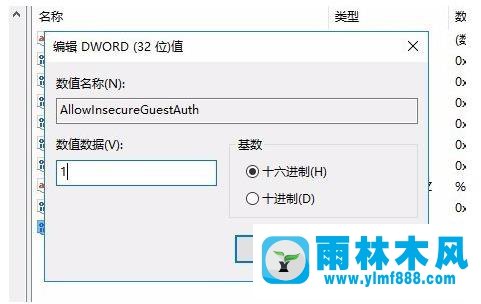
有关雨林木风win10网络共享看不到其他电脑的解决教程就给大伙儿详细介绍到这里了,有碰到一样状况的客户们能够依照上边的具体步骤来开展处理吧。
本文来自雨林木风www.ylmf888.com 如需转载请注明!
- 重装win7系统后就不能上网的的恢复08-05
- Win10网络连接速度慢怎么办10-23
- win7电脑中遇到宽带连接错误797怎么01-05
- 雨林木风win7宽带连接不见,雨林木风12-16
- win7宽带连接733错误怎么办11-15
- Win7自动弹出拨号连接怎么解决10-24
- win7网络连接提示连接错误代码118怎12-24
- 雨林木风win7旗舰版网络红叉的解决02-06
- win7系统联网自动重启的解决办法11-07
- Win7宽带错误797怎么办10-23
- win7网络连接失败提示初始化端口失12-04
- win10宽带错误720怎么办10-16
- win10系统网络连接出现叹号不能上网09-02
- win10网络连接不可用怎么办12-10
- 装完win7系统不能上网的解决办法05-13
- win10网线插好了显示感叹号的解决方11-04
-
 雨林木风 GHOST Win10 2004 64位 精简版 V2021.07 2021-07-01
雨林木风 GHOST Win10 2004 64位 精简版 V2021.07 2021-07-01
-
 雨林木风 GHOST Win10 2004 64位 周年纪念版V2021.06 2021-06-02
雨林木风 GHOST Win10 2004 64位 周年纪念版V2021.06 2021-06-02
-
 雨林木风 GHOST Win10 64位专业版(版本2004) V2021.05 2021-05-07
雨林木风 GHOST Win10 64位专业版(版本2004) V2021.05 2021-05-07
-
 雨林木风 GHOST Win10 1909 64位 官方纯净版V2021.04 2021-04-06
雨林木风 GHOST Win10 1909 64位 官方纯净版V2021.04 2021-04-06
-
 雨林木风Ghost Win10 2004(专业版)V2021.03 2021-02-28
雨林木风Ghost Win10 2004(专业版)V2021.03 2021-02-28
-
 雨林木风 GHOST Win10 2004 64位 精简版 V2021.01 2020-12-21
雨林木风 GHOST Win10 2004 64位 精简版 V2021.01 2020-12-21
-
 雨林木风 GHOST Win10 64位 快速装机版 V2020.12 2020-11-27
雨林木风 GHOST Win10 64位 快速装机版 V2020.12 2020-11-27
-
 雨林木风 GHOST Win10 64位 官方纯净版 V2020.11 2020-10-28
雨林木风 GHOST Win10 64位 官方纯净版 V2020.11 2020-10-28

